Convertir Word en PDF
Convertir un fichier Word en PDF est simple, rapide et gratuit*.
-
De Google Drive
-
De Dropbox
ou déposez un fichier ici

Comment convertir un document Word en PDF
Suivez ces étapes et découvrez à quel point il est facile de transformer vos documents Word en PDF sans perdre la mise en page.

-
1 Sélectionnez un fichier ou glissez et déposez votre document
Cliquez sur le bouton Sélectionnez un fichier ou glissez et déposez votre document dans la boîte à partir de votre appareil ou Dropbox.
-
2 Relaxez pendant le processus
En quelques secondes, Soda PDF convertit automatiquement votre document Word en PDF.
-
3 Visualisez le document
Visualisez votre document converti et éditez-le directement dans Soda PDF, sans perdre la mise en page.
-
4 Votre PDF est prêt, téléchargez-le
Accédez à votre document PDF en le téléchargeant sur un appareil, en le sauvegardant dans le stockage infonuagique de Soda PDF ou celui de votre choix, comme One Drive ou Dropbox.
Pourquoi choisir de convertir Word en PDF avec Soda PDF en ligne
Dans un univers en constante évolution technologique, Soda PDF s’est imposé comme un acteur majeur. Avec les outils essentiels pour le professionnel ou le particulier qui souhaite faire une saine gestion de ses documents, Soda PDF partage une technologie à la fine pointe.
Avec son outil virtuel de conversion Word en PDF, vous pouvez transformer facilement des documents Word en PDF, ou à partir d’un PDF. Vous vous assurez ainsi de conserver la mise en page du document, peu importe l’appareil ou le lecteur de PDF utilisé.
Découvrez la puissance de Soda PDF et libérez le potentiel de vos documents.
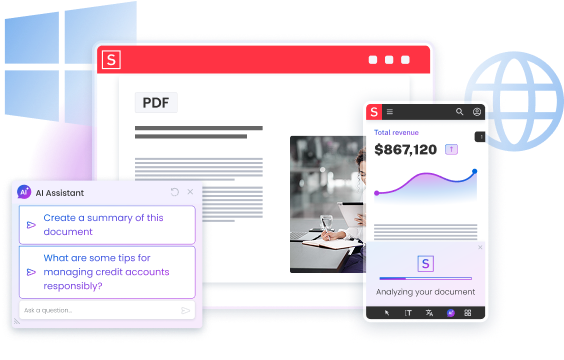
Avantages de notre convertisseur Word en PDF
Choisir Soda PDF pour convertir des documents Word en PDF est une évidence!
Une parfaite conversion sans perte de qualité
La mise en page et la qualité de votre document seront parfaitement préservées.
Une transformation rapide, facile et fiable
Simple et fiable, vous aurez votre document en main rapidement.
Convertir vos documents en ligne
Aucun logiciel ou application à installer. Transformez votre fichier en PDF directement sur Soda PDF. En utilisant cette technologie, vous aurez un aperçu de la façon dont le logiciel de Soda PDF fonctionne.
Confidentialité des données
Votre document demeure confidentiel grâce à la sécurité de nos données et sera supprimé de nos serveurs 24 heures plus tard.
Accédez à votre fichier converti n’importe où, sur tous vos appareils
Vous pouvez avoir accès à votre document sur n’importe lequel de vos appareils et également dans le stockage infonuagique de Soda PDF. Créez votre compte et constatez tout ce que vous pouvez faire.
Gagnez du temps et améliorez votre productivité
Votre temps est précieux. Améliorez votre productivité en transformant votre fichier en PDF plutôt que d’en refaire un à la main!
Partagez facilement vos fichiers PDF
Le partage, c’est la clé. Vous pouvez partager votre travail facilement avec vos collaborateurs.
Compatible avec tous les systèmes d’exploitation : Windows, macOS, Linux
Nos outils sont compatibles avec le système d’exploitation de votre choix. Pour avoir la gamme complète, installez le logiciel Soda PDF.
Foire aux questions sur le convertisseur Word en PDF
Envie d’en apprendre plus ? Avec notre outil gratuit* pour transformer un document Word en PDF, vous pouvez convertir vos fichiers en très peu de temps.
Convertir Word en PDF est-il gratuit* ?
Absolument, Soda PDF peut convertir vos fichiers en PDF gratuitement*. Allez-y, utilisez-le, partagez-le et parlez-en, mais surtout, épargnez du temps en convertissant vos documents instantanément. Transformez vos fichiers en PDF gratuitement* avec nos nombreux outils en ligne.
Comment fonctionne le convertisseur Word en PDF?
C’est simple! Choisissez votre fichier, déposez-le dans la boîte et laissez Soda PDF le convertir en PDF. Lorsque le fichier converti est prêt, visualisez-le, éditez-le selon vos besoins et, finalement, téléchargez-le sur votre appareil.
Est-ce possible de convertir d’autres fichiers, tels qu’Excel, PowerPoint, etc., en PDF?
Certainement! Notre convertisseur transforme n’importe quel fichier en PDF. Ce ne serait pas un défi s’il convertissait uniquement les fichiers Microsoft Word. Laissez la place aux JPG, PNG, EXCEL et PPT!
Quels formats sont compatibles pour la conversion en PDF?
Plusieurs formats Word sont compatibles, tels que .DOC, DOCX, TXT ou RTF. Pour utiliser tous ces formats, essayez le logiciel et nos outils disponibles sur notre application Soda PDF.
Puis-je convertir un fichier Word volumineux en PDF?
Oui, vous le pouvez! Notre outil en ligne est conçu pour gérer des fichiers volumineux tout en préservant la mise en forme, ce qui est important. Gardez simplement en tête que la limite pour les téléchargements est de 100 MB.
Combien de temps faut-il pour convertir un fichier Word en PDF?
Moins d’une minute ! Bien sûr, cela dépend de la taille de votre document et de la vitesse de votre connexion Internet. Vous pouvez également utiliser l’application Soda PDF pour des fonctionnalités plus avancées et des conversions hors ligne.
Que faire si la conversion de mon fichier Word en PDF échoue?
Si cela se produit, assurez-vous que vous utilisez la dernière version de Microsoft. Vider le cache et les témoins peut parfois résoudre les problèmes, vérifiez qu’ils sont bien vides. Si rien ne fonctionne, contactez notre service d’assistance pour obtenir de l’aide.
Dois-je installer un logiciel ou une application pour utiliser cet outil?
Vous pouvez utiliser des convertisseurs Word en PDF en ligne qui ne nécessitent aucun téléchargement de logiciel. Soda PDF est un exemple d’outil qui vous permet de télécharger votre document Word, de le convertir en PDF, puis de télécharger le fichier PDF directement sur votre ordinateur ou appareil. En utilisant l’application Soda PDF en ligne, vous retrouvez toute notre technologie au même endroit sans installer un logiciel.
Est-il possible de convertir un fichier Word en PDF sur un appareil mobile?
Absolument! Nos outils de conversion en ligne sont adaptés aux appareils mobiles et vous permettent de convertir des fichiers Word en PDF, et bien plus encore, directement depuis n’importe quel appareil mobile. Il vous suffit de télécharger le document dans le convertisseur via votre navigateur et de télécharger le fichier PDF une fois qu’il est prêt.
Comment puis-je conserver la mise en forme de mon document Word lors de la conversion en PDF?
La conversion de votre document Word en PDF conserve généralement la mise en forme. En utilisant un outil fiable de transformation de Word en PDF, toute la mise en forme originale, y compris la mise en page, les polices et les images, apparaîtra dans le PDF exactement comme dans le fichier Word.
Mes fichiers sont-ils automatiquement enregistrés dans l’outil de conversion de Word en PDF?
Nos outils de conversion en PDF enregistrent automatiquement vos fichiers au format PDF 2.0, ce qui garantit au fichier une compatibilité avec n’importe quel lecteur de PDF. Notez que votre document n’est pas sauvegardé sur nos serveurs, puisqu’il est supprimé entièrement après 24 heures.
*Limitations de taille et d'utilisation quotidienne : fichier de 3 Mb ou moins/2 fichiers par jour.